EFIパーティションまたはシステムで予約済みのパーティションを削除した後にWindowsが起動できなくなりましたか。どのように削除されたWindowsパーティションを復元しますか。この記事ではWindowsパーティション復元に役立つプロなパーティション復元ソフトウェアを紹介します。ソフトウェアを使ってコンピュータが正常に起動できます。
Windowsシステムパーティションが消えた
私はうっかりしてEFIパーティションと同じサイズのテストパーティションを作成しました。テストパーティションを削除すると思ったのに、誤ってEFIパーティションを削除してしまいました。tomshardware
Windows 7しかインストールしていません。誤ってシステムで予約済みのパーティションを削除してしまったが、Windows 7は起動できなくなりました。Windowsインストールメディアおよびすべてのファイルはまだパーティションに存在しますが、システムで予約済みのパーティションなしには、起動できません。システムで予約済みのパーティションを削除した後、プライマリパーティションを左に移動して、その領域を占用しました。 システムで予約済みのパーティションとブートファイルを再インストールする方法はありますか。superuser
上記の2つの例は、EIFパーティションまたはシステムで予約済みのパーティションの紛失によって、Windowsの起動に失敗する例です。ここでは、EFIパーティションとシステムで予約済みパーティションに関する情報と、Windows 10/8/7で削除されたWindowsパーティションを復元するソリューションについて紹介します。
システムで予約済みのパーティションの削除後にWindowsが起動できない
EFIシステムパーティション
GUIDパーティションテーブルを持つシステムディスクの場合、UEFI(Unified Extensible Firmware Interface)搭載のコンピュータで使用されているパーティションを指すEFIシステムパーティション(ESP)があります。コンピュータが起動すると、UEFIファームウェアはそのESPパーティション上のファイルを読み込んで、インストールされているオペレーティングシステムとさまざまなユーティリティを起動します。通常、EFIシステムパーティションはFATファイルシステムでフォーマットされます。 ESPパーティションの定義から、EFIシステムパーティションが失われると、ブートファイルが無くなるためWindowsが起動できなくなることが分かります。
システムで予約済みのパーティション
クリーンフォーマットされたMBRディスクにWindows 10/8/7などのオペレーティングシステムをインストールすると、アクティブな状態のハードディスクの先頭にシステムで予約済みのパーティションが作成されます。そのパーティションには、ブートマネージャとブート構成データ、BitLockerドライブの暗号化用のスタートアップファイルなど、3つの重要な要素が含まれています。
誤ってシステムで予約済みのパーティションを削除すると、BOOTMGRとBCDがないためWindowsが起動できなくなります。「BOOTMGR is missing」、「Missing Operating System」エラーメッセージが表示される可能性があります。
では、削除されたWindowsシステムパーティションを回復するにはどうすればよいですか。下記の内容を参照してください。
削除されたWindowsパーティションを復元する方法
ケース1.Windows 10/8/7でEFIパーティションを誤って削除 ケース1.Windows 10/8/7でEFIパーティションを誤って削除
最初の部分の例から、誤ってEFIシステムパーティションを削除するのが一般的な問題であることがわかります。では、失われたEFIパーティションを取り戻すことは可能ですか。勿論です。ここでは、削除されたEFIブートパーティションを復元する2つの効果的な方法を提供します。
解決策1:MiniTool Partition Wizardを使用してWindowsパーティションを復元
削除されたEFIシステムのブートパーティションを取り戻す簡単な方法を検索している場合は、プロなパーティション復元ソフトウェアに頼ることができます。幸いなことに、MiniTool Software Ltd.は、MiniTool Partition Wizardという専用のパーティションマネージャを開発しました。そのパーティションソフトウェアは、パーティションのサイズ変更/拡張、OSの移行、ディスク/パーティションの複製、MBRの再構築、失われたパーティションの復元などに使用できます。非常に多くの機能の中では、「パーティションの復元」はWindows 10/8/7で削除されたパーティションの復元に使えます。
ホット記事:
ブータブルメディアビルダで起動CD/DVDディスクとフラッシュドライブを作成する方法
MiniTool起動CD / DVDディスクまたはUSBフラッシュドライブから起動する方法
削除されたWindowsEFIパーティションを復元するガイダンス
注意事項 :
起動CD / DVDまたはUSBフラッシュドライブからWindows 10/8/7を起動した後、MiniTool Partition Wizardのメイン画面に入ります。
ここでは、元のEFIシステムパーティションが未割り当て領域になり、直後に128MBパーティションが存在することがわかります。削除されたWindowsパーティションを復元する前に、まずシステムの起動に影響を与えない128MBパーティションを削除してください。どうしてですか。MiniTool Partition Wizardは、認識されないファイルシステムの失われた/削除されたパーティションを復元することはできません。ここで128パーティションには「その他」ファイルシステムが表示されます。
「その他」のパーティションを選択し、「パーティションの削除」機能をクリックするか、ターゲットドライブを右クリックして「削除」を選択してください。「削除」を実行するために「適用」ボタンをクリックしてください。
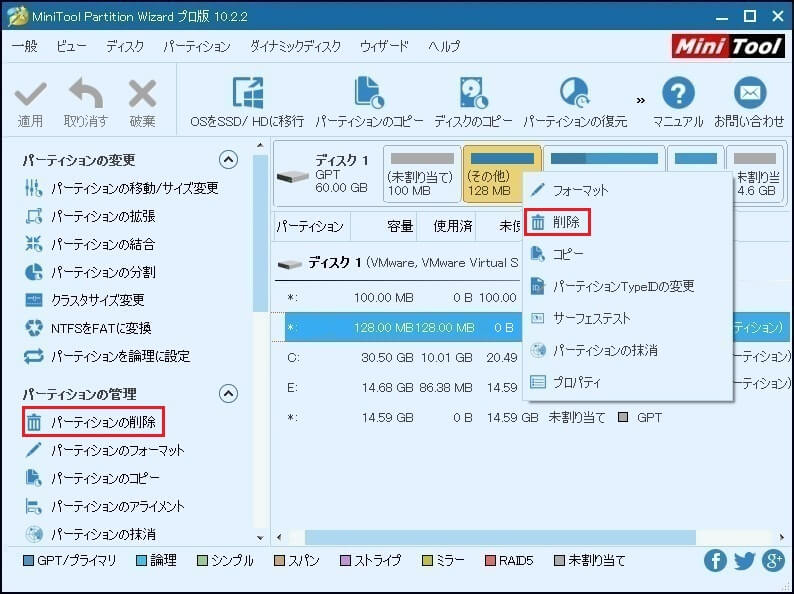
1、Windows 10/8/7で「その他」のパーティションを削除した後、誤って削除されたEFIパーティションを復元する時間です。システムが含まれたGPTディスクを右クリックして 「パーティションの復元」機能を選択するか、ターゲットハードディスクを選択し、 「チェックディスク」メニューからその機能を選択します。
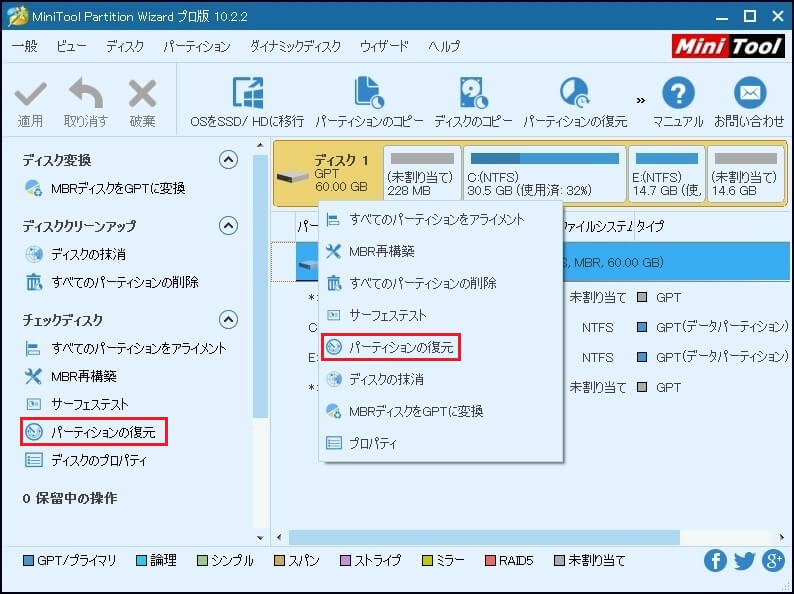
2、次に、スキャン範囲を選択する画面に入ります。次の図から、「ディスク全体」、「未割り当て領域」、「指定範囲」を含む3つのオプションがリストされています。必要に応じて適用範囲を選択するだけです。一番目のオプションはデフォルトでチェックを入れてあります。 [次へ]ボタンをクリックして続行します。
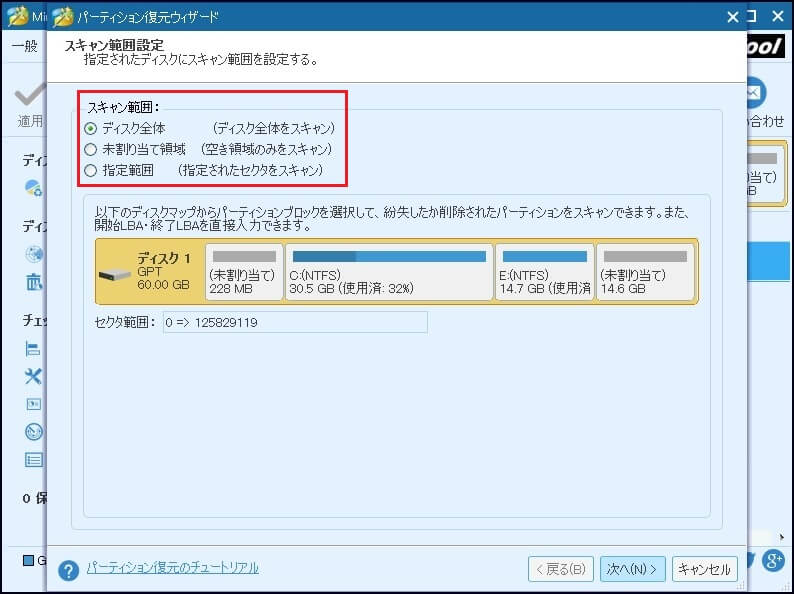
3、適切なスキャン方法を選択します。ここでは、「クイックスキャン」と「フルスキャン」がMiniTool Partition Wizardによって提供されています。前者は、削除された連続のWindowsパーティションを復元するのに役立つが、後者は、選択されたスキャン範囲のすべてのセクタを検索し、「クイックスキャン」が失われたEFIシステムパーティションを検出することができない場合に適しています。
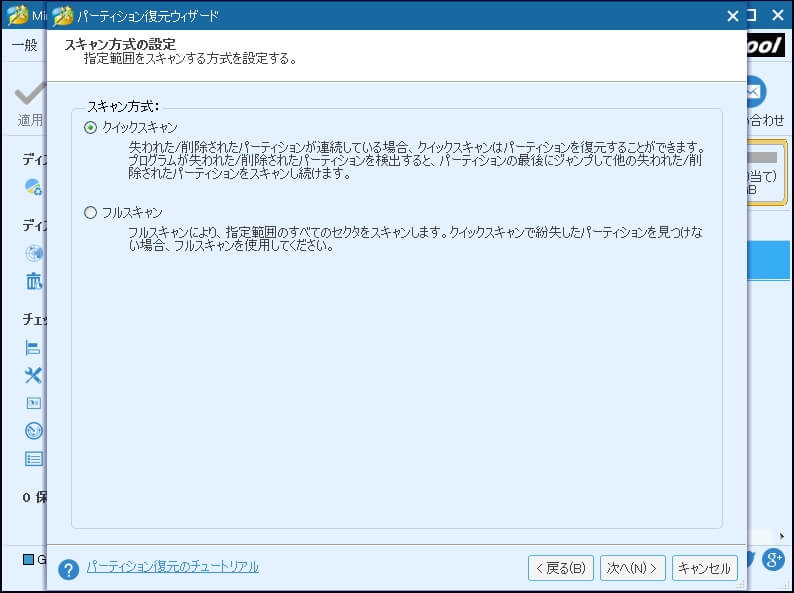
4、次に、スキャン処理が数秒かかります。次に、失われた/削除されたパーティションと既存のパーティションを含むすべてのパーティションがリストされます。全てのパーティション(既存と紛失の両方)を選択してください。パーティションを確認した後、誤って削除されたEFIパーティションのプレビュー効果が表示されます。メイン画面に戻るには、「完了」をクリックしてください。
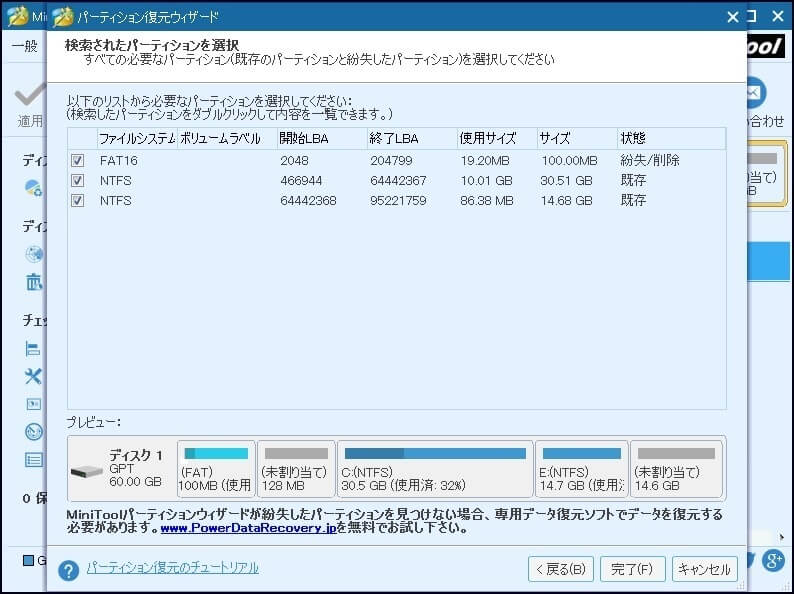
5、「適用」をクリックしてパーティション復元操作を行います。
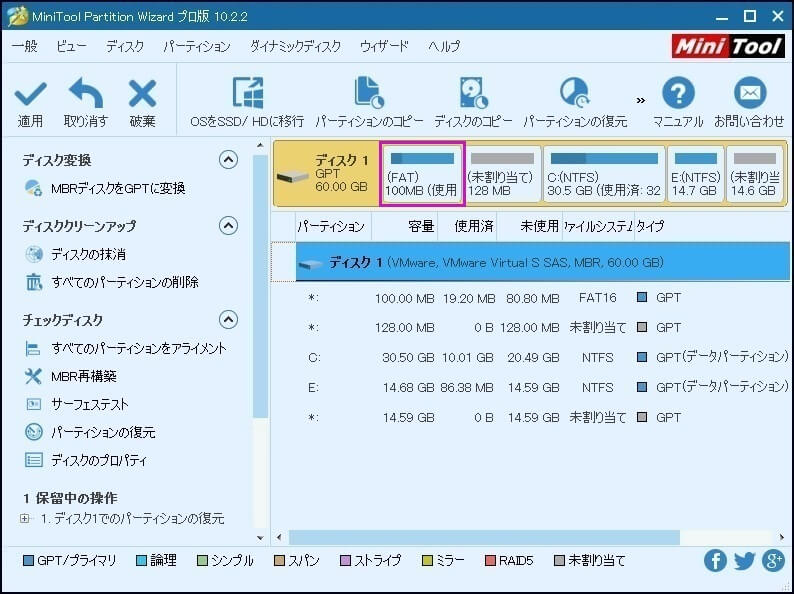
システムブート用のEFIパーティションの復元が完了したら、BIOSでブート順序を変更してハードディスクから起動してください。その後、Windowsは正常に動作します。 MiniTool Partition Wizardプロ版を使って、「ブータブルメディア」で起動ディスクを作成し、「パーティションの復元」機能で、誤って削除されたEFIシステムパーティションを復元できます。今すぐ次のボタンをクリックしてMiniTool Partition Wizardプロ版を入手しましょう。
解決策2:Diskpart でEFIパーティションを作成
上記の方法のほか、解決策をオンラインで検索するときにWindows 10/8/7が正常に起動できるように、diskpartを使用してEFIパーティションを作成することを推奨するユーザーもいます。 どのようにEFIパーティションを作成しますか。Windowsインストールプログラムに入り、コマンドプロンプトを使用するには最初の画面で 「Shift + F10」を押してください。
提示:EFIパーティションを作成するときは、3つの異なる場合があります。
1. EFIシステムパーティションに使用可能な未割り当て領域があり、ドライブ上にそれ以外の未割り当て領域がありません。
2. EFIシステムパーティションに使用可能な未割り当て領域があります。
3. EFIシステムパーティションに使用可能な未割り当て領域がありません。
状況に応じて、コマンドは異なります。ここでは、上記のMiniTool Partition Wizardのディスクレイアウトは2番目の場合に属しています。ここで、それを例とします。
コマンドプロンプトを実行した後、次のコマンドを順番に入力してください:
diskpart
list disk
select disk n: nは、EFIシステムパーティションを追加するディスクの番号を意味します。
list partition
create partition efi size=100
format quick fs=fat32
list partition
list volume n: nは、Windows OSがインストールされているボリューム文字を指します。
exit
bcdboot X:windows: 「X」をWindows OSパーティションのパーティション文字で置き換えます(ここでは文字はCです)
その後、BCDBOOTは、WindowsパーティションからEFIシステムパーティションにブートファイルをコピーし、同じパーティション内に BCD ストアを作成します。
EFIパーティションの作成が完了したら、コンピュータを再起動してください。場合1と場合3については、このトピックを参照してください。eightforums の記事EFIパーティションがないためWindows8は起動できません。または下記に従ってください:
場合1:
EFIシステムパーティションに使用可能な未割り当て領域があり、ドライブ上にその他の未割り当ての領域が残っていない場合、EFIシステムパーティションを作成する方法:
– Windows 7/8 / 8.1インストールメディアを使用してコンピュータを起動します。
– 最初の画面で、SHIFT + F10を押してコマンドプロンプトを表示します。
– コマンドプロンプトで次のコマンドを実行します。
diskpart
list disk
select disk # 注: EFIシステムパーティションを削除したディスクを選択します。
list partition
create partition efi
format quick fs=fat32
list partition
list volume 注:Windows OSがインストールされているボリュームの文字に注意してください。
exit
bcdboot X:windows 注:「X」をWindows OSパーティションのボリューム文字で置き換えてください。
BCDBootは、WindowsパーティションからEFIシステムパーティションにブートファイルをコピーし、同じパーティション内にBCDストアを作成します。
場合3:
EFIシステムパーティションに使用可能な未割り当て領域がない場合、EFIシステムパーティションを作成する方法:
Windows 7/8 / 8.1インストールメディアを使用してコンピュータを起動します。
最初の画面で、SHIFT + F10を押してコマンドプロンプトを表示します。
コマンドプロンプトで次のコマンドを実行します。
diskpart
list disk
select disk # 注: EFIシステムパーティションを追加するディスクを選択します。
list partition
select partition # 注:Windows OSパーティションまたはデータパーティションを選択します。
shrink desired=260
create partition efi size=260
format quick fs=fat32
list partition
list volume 注:Windows OSがインストールされているボリューム文字に注意してください。
exit
bcdboot X:windows 注:「X」をWindows OSパーティションのボリューム文字で置き換えてください。
今、あなたは削除されたWindowsパーティションを迅速かつ効果的に復元する方法が分かるようになると思います。誤ってEFIパーティションを削除した場合は、状況に応じて上記の方法を試してください。
誤って削除したEFIシステムパーティションを復元する方法Twitterでシェア
2.Windows 10/8/7でシステム予約済みパーティションを誤って削除
解決策1:削除されたシステムで予約済みのパーティションを復元
オペレーティングシステムWindows 10/8/7をMBRディスクにインストールする場合、システムで予約済みのパーティションが作成される可能性があります。ただし、コンピュータを使用しているところ、システムで予約済みのパーティションが間違って削除され、Windowsが起動できなくなります。その場合、削除されたWindowsシステムパーティションをどのように復元しますか。幸いなことに、MiniTool Partition Wizardプロ版は、Windowsが起動できない場合に削除されたWindowsパーティションを復元するのに役立ちます。
まずMiniTool Partition Wizardプロ版の「ブータブルメディア」を使って起動可能なディスクを作成してコンピュータを起動します。その後、「パーティションの復元」で削除されたパーティションを復元します。
削除されたシステムで予約済みのパーティションを含むディスクを選択し、「パーティションの復元」をクリックして、Windows 7/8/10で削除されたシステムで予約済みのパーティションの復元を始めます。
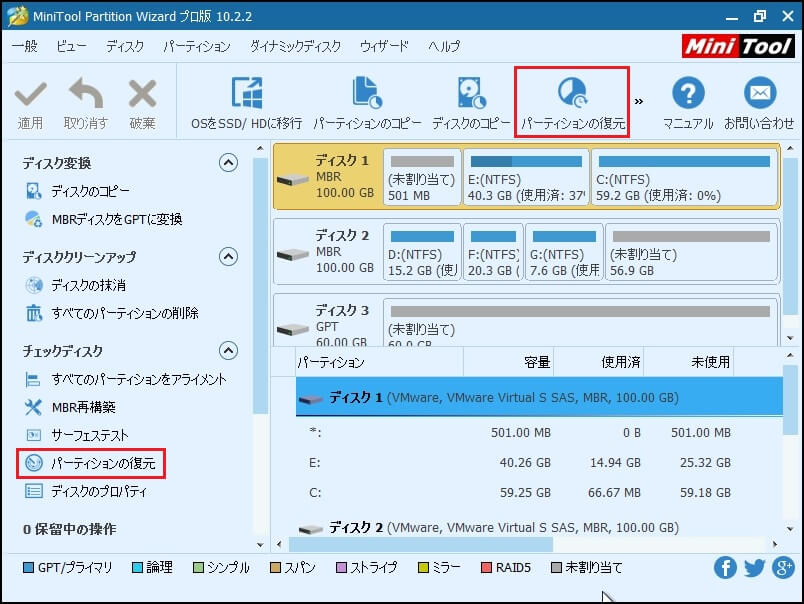
手順はケース1と同じです。ここでは、具体的に説明しません。または、ビデオを見て、失われたWindowsパーティションの復元方法が分かると思います。
削除されたシステムで予約済みのパーティションの復元が完了したら、そのパーティションの状態が「無し」と表示されます。そのパーティションをアクティブパーティションとしてマークするには、「アクティブに設定」機能をクリックしてください。そうしないと、コンピュータは起動しません。
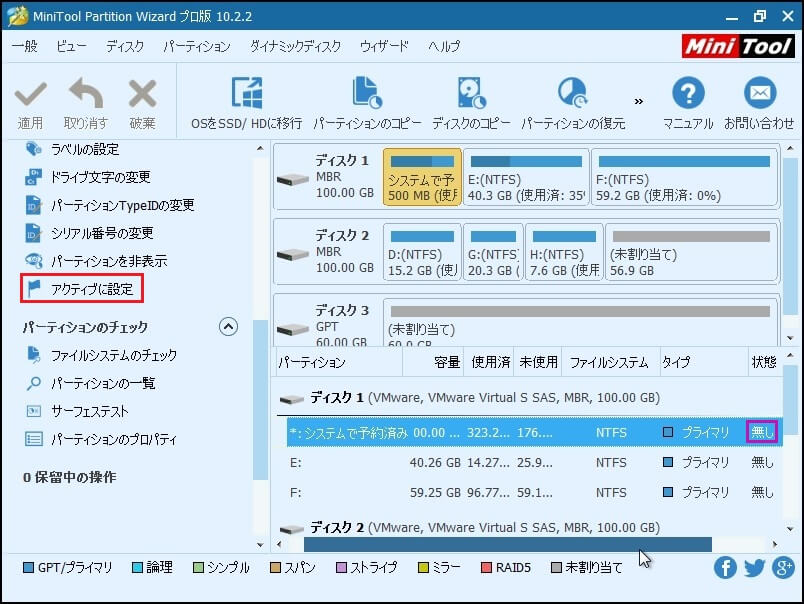
解決策2:Windows 10/8/7システムで予約済みのパーティションを修復
また、Windowsインストールメディアを使用して、Windows 10/8/7のシステム予約パーティションを再構築することもできます。BIOSの起動順序を変更してそのメディアから起動します。そして、最初の画面で「Shift + F10」を押してコマンドプロンプトを表示します。以下のガイダンスに従ってください:
ステップ1: 「bootrec / fixmbr」を入力します。
ステップ2:次のコマンドを入力します。
diskpart
select disk 0
list partition
select partition n: n はWindowsOSパーティションのドライブ文字を指します。
active
exit
ステップ3:下記のコメントでブート情報を修正します。
bootrec /fixboot
bootrec /rebuildbcd
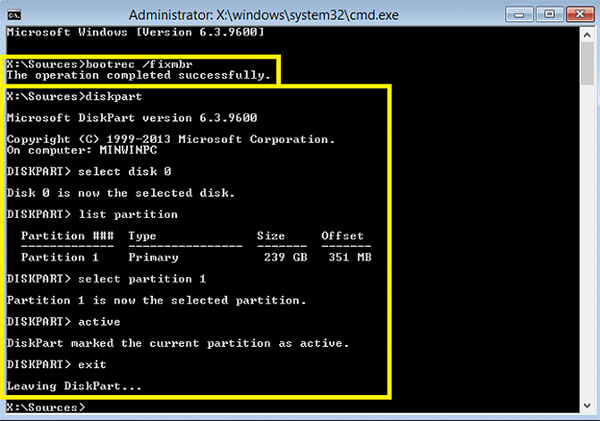
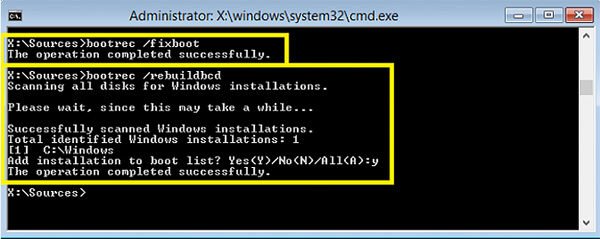
Windows 10/8/7で誤って削除されたシステムで予約済みのパーティションを復元する方法の詳細を知りたいですか。eightforumsを閲覧しましょう。
誤って削除したシステムパーティションを復元する方法Twitterでシェア
結語
この記事では、システムで予約済みのパーティションを削除した後にWindowsが起動できない問題、Windows 10/8/7で誤ってEFIパーティションとシステムで予約済みのパーティションを削除するのに対応する解決策と説明しました。
MiniTool Partition Wizardプロ版によって、Windowsの起動に失敗した時に削除されたWindowsのパーティションを復元することができます。または、Windowsインストールメディアを使用してEFIパーティションを作成するか、システムの予約済みパーティションを修復します。自分のニーズに応じて、MiniTool Partition Wizardを試してみるか、Windows修復ディスクを使用してください。
ソフトウェアに何か質問がある場合、またはこの記事への提案があれば、下でコメントを残しておいてください。または、直接[email protected]までサポートチームにご連絡ください。
